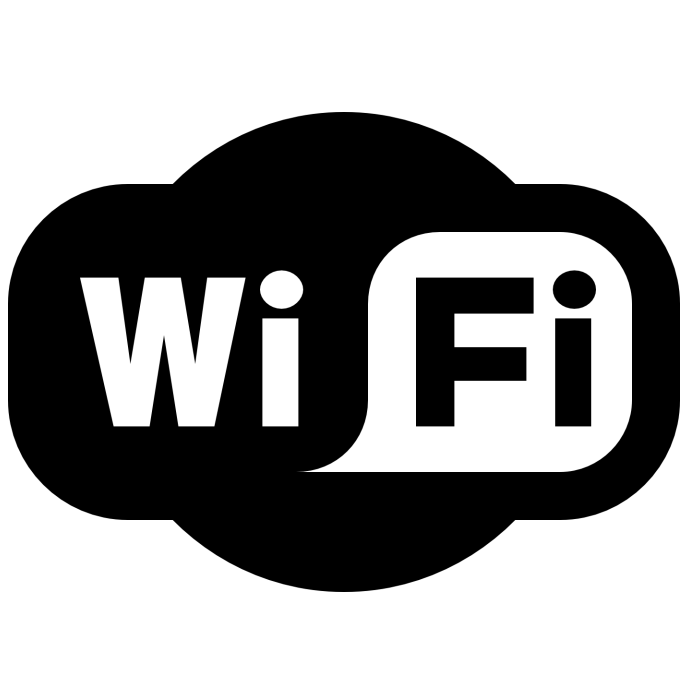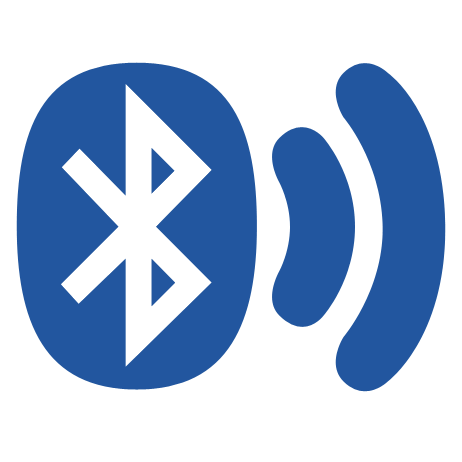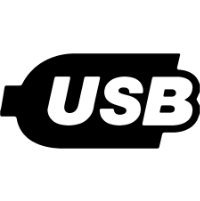Sonoff NSPanel - eWelink nebo ESPHome
NSPanel EU od společnosti Sonoff představuje chytrý ovládací panel s integrovaným dotykovým displejem za velmi rozumnou cenu.

Parametry
- 3,5" dotykový displej Nextion
- 2x fyzické tlačítko pod displejem
- 2x relé na 240V
- senzor teploty
- podpora Wi-Fi 2,4GHz
- rozměry 8,6 x 8,6 x 4,2 cm
- barva šedá / bílá
- založeno na čipu ESP32
Aplikace eWeLink
Od výrobce zařízení obsahuje firmware, který používá cloudovou službu eWeLink. Přidání NSPanelu se provádí přes aplikaci eWeLink v mobilním telefonu. Po spárování naskočí na samotném panelu Uživatelské rozhraní, které vypadá jako na obrázku výše.
S výchozím firmware lze spodními tlačítky ovládat přímo relé, je k dispozici informace o vnitřní teplotě z teplotního senzoru panelu a počasí venku, které je však aktualizováno velmi sporadicky (přišlo mi to tak 4x denně).
Lze přidat dále ovládání dalších zařízení přidaných do eWeLinku, ale zařízení mimo tento cloud ovládat nelze, což je za mě největší mínus.
eWeLink
eWeLink lze dále integrovat do Google Assistanta, Alexy, SmartThings či Philips Hue, tedy skutečný základ dnešních systémů. Kromě toho existuje i integrace do Home Assistanta SonoffLAN, kterou si můžete nainstalovat z HACS.

Díky této integraci budete mít v Home Assistantovi možnost ovládat obě relé, číst informaci o teplotě a vidět pár dalších informací.
Co můžete dělat s eWeLink
- ✅ Ovládat relé přímo z panelu
- ✅ Zobrazit teplotu z interního senzoru
- ✅ Vidět základní informace o počasí
- ✅ Přidat další eWeLink zařízení
Co NEMŮŽETE dělat
- ❌ Ovládat zařízení mimo eWeLink cloud
- ❌ Hluboká integrace do Home Assistant
- ❌ Vlastní UI nebo scény
- ❌ Offline funkčnost při výpadku internetu
Alternativní firmware
Vzhledem k tomu, že NSPanel obsahuje čip ESP32, vzniklo několik alternativních firmware, které rozšiřují jeho možnosti a překonávají omezení původního firmware eWeLink. Podívejme se na tři nejvýznamnější projekty (mají také nejvíce hvězdiček na GitHubu):
NSPanelManager
url: github.com/NSPManager/NSPanelManager
Hlavní vlastnosti
- Umožňuje načítání entit z Home Assistanta a OpenHAB, což rozšiřuje možnosti ovládání chytré domácnosti.
- Dokáže fungovat i samostatně bez nutnosti propojení s dalšími systémy.
- Velký důraz je kladen na snadnou konfiguraci přes webové rozhraní, které umožňuje intuitivní nastavení funkcí panelu.
- Podpora propojení více NSPanelů dohromady pro synchronizované ovládání.
Pro koho je určen
- Ideální pro uživatele, kteří nepotřebují komplexní integraci s Home Assistant nebo jinými systémy chytré domácnosti.
- Vhodné pro ty, kteří preferují jednoduché řešení s možností základního přizpůsobení.

nspanel-lovelace-ui (Tasmota)
url: github.com/joBr99/nspanel-lovelace-ui
Hlavní vlastnosti
- Využívá Tasmota jako základní firmware, což zajišťuje stabilitu a flexibilitu při komunikaci přes MQTT.
- Nabízí uživatelské rozhraní inspirované Lovelace UI z Home Assistant – umožňuje zobrazovat a ovládat širokou škálu zařízení (světla, senzory, termostaty, alarmy).
- Konfigurace probíhá pomocí YAML souborů, což poskytuje vysokou míru přizpůsobení bez nutnosti úprav zdrojového kódu.
- Podpora lokalizace do více než 30 jazyků zajišťuje dostupnost pro uživatele po celém světě.
Pro koho je určen
- Pro pokročilé uživatele Home Assistanta, kteří chtějí plně přizpůsobit vzhled a funkce NSPanelu.
- Ideální pro ty, kteří mají zkušenosti s konfigurací YAML a hledají flexibilní řešení.
NSPanel_HA_Blueprint (ESPHome)
url: github.com/Blackymas/NSPanel_HA_Blueprint
Hlavní vlastnosti
- Postavený na ESPHome, který je nyní součástí týmu Home Assistant – zaručuje hlubokou integraci a dlouhodobou podporu.
- Nabízí přímou integraci do Home Assistanta bez potřeby externích nástrojů nebo služeb.
- Podpora Bluetooth Proxy což umožňuje připojení BLE senzorů přímo k panelu.
- Jednoduché nastavení přes Blueprinty v Home Assistant – konfigurace probíhá přímo v uživatelském rozhraní systému.
Pro koho je určen
- Pro uživatele Home Assistanta hledající jednoduché nastavení a hlubokou integraci NSPanelu do svého systému.
- Ideální volba pro ty, kteří chtějí využít pokročilé funkce jako BLE nebo OTA aktualizace.
Kterou variantu zvolit?
Každý z těchto firmware má své výhody. Pokud si nejste jisti, zde je rychlé shrnutí:
- NSPanelManager - jednoduchá instalace, funguje i bez Home Assistant
- nspanel-lovelace-ui - maximální kontrola přes YAML, vyžaduje pokročilé znalosti
- NSPanel_HA_Blueprint - nejlepší integrace s Home Assistant, aktivní vývoj
V tomto článku se zaměříme na NSPanel_HA_Blueprint (ESPHome), který považuji za nejlepší řešení pro většinu uživatelů Home Assistant. Nabízí snadnou instalaci, hlubokou integraci a aktivní vývoj komunity.

Sonoff NSPanel EU, šedý
Chytrý ovládací panel s integrovaným dotykovým displejem.
Sonoff NSPanel EU, bílý
Chytrý ovládací panel s integrovaným dotykovým displejem.
CP2102 USB 2.0 to TTL UART Module
USB adaptér pro nahrání firmware (3.3V / 5.0V)Co budete potřebovat
Než se pustíme do instalace, připravte si následující:
Hardware
- Sonoff NSPanel (samozřejmě 😊)
- USB-TTL adaptér s čipem CP2102 nebo CH340 (viz produkt níže)
- Propojovací kabely typu Female-to-Female (minimálně 4 kusy, ideálně 5)
Software
- Nainstalovaný Home Assistant s doplňkem ESPHome
- Počítač s webovým prohlížečem (Chrome nebo Edge - kvůli Web Serial API)
Pokud ještě nemáte ESPHome nainstalovaný, podívejte se na můj článek o ESPHome.
Před jakoukoliv manipulací s panelem odpojte napájení 230V! Pracujeme s 3,3V logikou, ale bezpečnost především.
Příprava NSPanelu na flashování
Než nahrajeme nový firmware, musíme NSPanel otevřít a připojit USB-TTL adaptér. Nebojte se, není to tak složité, jak to zní.
Otevření panelu
- Odklapněte panel z montážní základny
- Odšroubujte 2 šrouby ve spodní části plastového krytu
- Zvedněte plastový kryt
- Najdete pinout pro sériovou komunikaci označený jako TX, RX, GND, 3V3 (a volitelně GPIO0)
Pro většinu flashování stačí 4 piny (TX, RX, GND, 3V3). Pin GPIO0 může být užitečný pro ruční přepnutí do boot módu, ale v případě NSPanelu se používá tlačítko (viz další krok).
Propojení s USB-TTL adaptérem

Propojte kabely následovně:
| NSPanel | USB-TTL adaptér |
|---|---|
| TX | RX |
| RX | TX |
| GND | GND |
| 3V3 | 3V3 |
TX z panelu jde na RX adaptéru a naopak!
Přepnutí do bootloader režimu
- Odpojte NSPanel od 230V napájení
- Stiskněte a držte levé tlačítko (pod displejem)
- Za držení tlačítka připojte USB-TTL adaptér k počítači
- Počkejte 2 sekundy a pusťte tlačítko
Panel je nyní v bootloader režimu a připravený na nahrání firmware.
Instalace ESPHome firmware
Nyní přichází ta zábavná část - nahrání vlastního firmware! Použijeme webový nástroj ESPHome Web, který celý proces zjednoduší.
Krok 1: Webové flashování
- Otevřete prohlížeč (Chrome nebo Edge) a jděte na web.esphome.io
- Klikněte na Connect
- Vyberte váš USB-TTL adaptér z nabídky
- Klikněte na Install
- Zvolte možnost Prepare for first use
Pokud se adaptér nezobrazuje, zkontrolujte, že máte správně připojené kabely a že je panel v bootloader režimu.
Krok 2: Konfigurace Wi-Fi
Po úspěšném nahrání základního firmware vás nástroj vyzve k nastavení Wi-Fi:
- Zadejte název vaší Wi-Fi sítě (SSID)
- Zadejte heslo
- Panel se automaticky připojí k síti
Krok 3: První spuštění
Po úspěšném flashování:
- Odpojte USB-TTL adaptér (včetně napájení 3.3V!)
- Sestavte NSPanel zpět
- Připojte k napájení 230V
- Panel se bootne s výchozím ESPHome UI

Po flashování MUSÍTE odpojit 3.3V napájení z USB-TTL adaptéru! Panel potřebuje napájení 230V nebo 5V z headeru pro normální provoz.
🎉 Gratuluju! Máte nainstalovaný ESPHome firmware. Teď ho ještě propojíme s Home Assistant.
Integrace do Home Assistant
Automatická detekce
Home Assistant by měl NSPanel automaticky detekovat:
- Otevřete Nastavení → Zařízení a služby
- V sekci Objeveno by měl být NSPanel
- Klikněte na Konfigurovat
- Zadejte API klíč (pokud je vyžadován)
- Potvrďte přidání
Manuální přidání
Pokud automatická detekce nefunguje:
- Nastavení → Zařízení a služby
- Klikněte na Přidat integraci
- Vyhledejte ESPHome
- Zadejte IP adresu NSPanelu
- Zadejte port:
6053 - Potvrďte
Podívejte se do routeru nebo v ESPHome Web po připojení přes USB.
Nahrání TFT firmware pro displej
Displej NSPanelu (Nextion) má vlastní firmware, který je potřeba nahrát samostatně. Od novějších verzí Blueprint je tento proces výrazně jednodušší:
Automatické nahrání (doporučeno)
- Otevřete stránku vašeho NSPanelu v Home Assistant (Settings → Devices & Services → ESPHome)
- V sekci Configuration najdete dva ovládací prvky:
- "Update TFT display - Model" - rozbalte a vyberte váš model:
- NSPanel EU - pro evropský model
- NSPanel US - pro americký model (portrait)
- NSPanel US Landscape - pro americký model na šířku
- Varianty s (CJK languages) pro čínštinu/japonštinu/korejštinu
- "Update TFT display" - po výběru modelu stiskněte toto tlačítko
- "Update TFT display - Model" - rozbalte a vyberte váš model:
- ESPHome automaticky stáhne správný TFT soubor z GitHubu a začne nahrávat do displeje
- Na displeji se zobrazí progress bar s černým pozadím
- Transfer trvá 10-20 minut
ESPHome automaticky volí správnou verzi TFT souboru podle vámi vybraného modelu a stahuje ji přímo z GitHub releases. Nemusíte nic stahovat ručně!
ESPHome se automaticky pokusí několikrát s různými parametry. Počkejte až minutu, než se transfer spustí. Pokud ani poté nefunguje, zkuste panel restartovat.
Ruční nahrání (pouze pokud automatické selže)
Pokud automatické nahrání opakovaně selhává:
- Stáhněte správný TFT soubor z GitHub releases
- Pro EU model:
nspanel_eu.tft - Pro US model:
nspanel_us.tft
- Pro EU model:
- Nahrajte soubor na lokální HTTP server (např. do složky
/config/www/v Home Assistant) - V ESPHome YAML konfiguraci upravte parametr:
nextion_update_url: "http://homeassistant.local:8123/local/nspanel_eu.tft" - Vyberte model "Use
nextion_update_url" v nastavení zařízení - Stiskněte tlačítko "Update TFT display"
Konfigurace pomocí Blueprint
Teď přichází ta nejlepší část - nastavení toho, co se bude na panelu zobrazovat!
Instalace Blueprint
- Otevřete tento odkaz: NSPanel Blueprint
- Nebo použijte tlačítko:

Vytvoření automatizace
- Jděte do Nastavení → Automatizace a scény
- Klikněte na Přidat automatizaci
- Vyberte NSPanel Blueprint
- Vyplňte:
- NSPanel Name: Vyberte vaše zařízení
- Weather Entity: Vyberte entitu počasí
- Temperature Entity: Můžete použít interní senzor nebo externí
Přidání stránek a ovládacích prvků
V Blueprint můžete nakonfigurovat až 4 stránky s různými ovládacími prvky:
Stránka 1 - Světla:
page_1_entities:
- entity: light.obyvak
- entity: light.kuchyn
- entity: light.loznice
- entity: light.chodba
Stránka 2 - Klimatizace:
page_2_entities:
- entity: climate.obyvak
- entity: climate.loznice
Stránka 3 - Scény:
page_3_entities:
- entity: scene.filmovy_vecer
- entity: scene.vecerni_relaxace
- entity: scene.ranni_rutina

Blueprint automaticky detekuje typ entity (světlo, spínač, žaluzie) a zobrazí správné ovládací prvky.
Pokročilé funkce
Bluetooth Proxy
NSPanel s ESP32 může fungovat jako Bluetooth proxy pro BLE senzory:
- V konfiguraci ESPHome zapněte Bluetooth proxy
- BLE zařízení v dosahu panelu se automaticky objeví v HA
- Rozšíříte tím dosah Bluetooth sítě
Vlastní TFT design
Pokud vás baví úpravy, můžete vytvořit vlastní design displeje:
- Stáhněte Nextion Editor
- Upravte HMI soubor podle svých představ
- Zkompilujte do TFT
- Nahrajte na panel
Vyžaduje znalost Nextion platformy, není pro začátečníky.

Sonoff NSPanel EU, šedý
Chytrý ovládací panel s integrovaným dotykovým displejem.
Sonoff NSPanel EU, bílý
Chytrý ovládací panel s integrovaným dotykovým displejem.
CP2102 USB 2.0 to TTL UART Module
USB adaptér pro nahrání firmware (3.3V / 5.0V)Zhodnocení
Po několika měsících používání NSPanelu s ESPHome můžu říct, že jsem velmi spokojený. Instalace sice vyžaduje trochu technických znalostí a trpělivosti, ale výsledek za to stojí.
✅ Hlavní výhody
- Úplná kontrola - žádná závislost na cloudu
- Hluboká integrace - vše z Home Assistant na dosah
- Aktivní komunita - pravidelné aktualizace a podpora
- Skvělý poměr cena/výkon - za ~1500 Kč úžasné řešení
- Bluetooth proxy - bonus pro BLE zařízení
⚠️ Co by mohlo být lepší
- Kvalita displeje - průměrná viditelnost z úhlu, vybledlejší barvy
- Složitější instalace - není pro naprosté začátečníky
- TFT nahrávání - občas je to loterie
Doporučení
NSPanel s ESPHome doporučuji pokud:
- ✅ Používáte Home Assistant
- ✅ Máte základní technické znalosti
- ✅ Nechcete cloudová řešení
- ✅ Oceníte dobrou cenu
Nedoporučuji pokud:
- ❌ Jste úplný začátečník
- ❌ Chcete plug-and-play řešení
- ❌ Vyžadujete prémiový displej
Pokud hledáte inteligentní ovládací panel s dobrým poměrem ceny a výkonu a nechcete být závislí na cloudu, NSPanel s ESPHome je skvělá volba. Instalace není triviální, ale díky tomuto návodu by to měl zvládnout každý s trochou technických znalostí.
Související články
Líbí se vám tento článek?
Vaše podpora pomáhá tvořit nejlepší české návody o chytré domácnosti!
Podpořit jednorázově